maya制作对象熔化效果的动画!
maya制作对象熔化效果的动画!Maya是美国Autodesk公司出品的世界顶级的三维动画软件,应用对象是专业的影视广告,角色动画,电影特技等。Maya功能完善,工作灵活,易学易用,制作效率极高,渲染真实感极强,是电影级别的高端制作软件。今天就让绘学霸小编带大家来看看:maya制作对象熔化效果的动画!

maya制作对象熔化效果的动画!
建立3d素材模型花瓶的剖面曲线,用revolve命令建立花瓶曲面。
选择花瓶,选择菜单 deform-create lattice-options 设置 s=6,t=6,u=6,选create。
这里把lattice转换成柔体,选择ffd1 lattice,选菜单soft/rigid bodies - create soft body - options,采用默认的属性,点击create。 建立一个nurbs平面,移动到花瓶的下端,patches U=10 V=10 请确认花瓶和平面在初始的时候没有接触。
加一个重力场到柔体,选择ffd1lattice,选择fields-gravity;添加碰撞属性,选择ffd1 lattice,然后选择平面,选菜单 particles-make collide。 现在动画已经产生了,不过有可能产生错误的计算,就如同附带的动画所示,可以通过添加两个属性和几行exPRession来解决这个问题。

在outline窗口,选display-shapes 为on,选择 ffd1latticeParticleShape 选择菜单 modify-add
attribute.. 然后按如下设置
attribute name = spread
Data Type = Float
Attribute Type = Scalar
选择add,添加一个属性,然后采用相同的设置,添加多一个属性叫thickness,点击ok。
现在建立expression,使其产生熔化的效果,选择ffd1latticeParticleShape,然后Window -> Animation Editors -> Expression Editor.
写入下面的表达式:
vector$melt = ffd1LatticeParticleShape.worldPosition; float $spread = ffd1LatticeParticleShape.spread; float $thickness = ffd1LatticeParticleShape.thickness; if ($melt.y < $thickness) ffd1LatticeParticleShape.velocity = unit_ (ffd1LatticeParticleShape.worldPosition - <<0,0,0>>) * $spread;
点击create。
现在很容易就可以通过spread和thickness属性来控制熔化的动画了,选择ffd1latticeParticle,在channel box里面,把spread设置为4,把thickness设置为1,看看动画的效果。
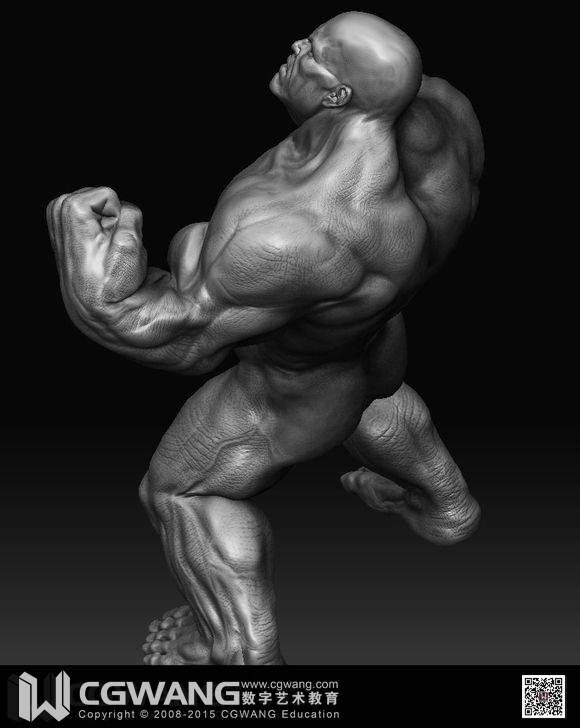
可以更进一步地控制动画:
(1)如果要减缓熔化的速度,可以把gravity的magnitude属性降低
(2)试验一下不同的spread和thickness的搭配,会有不同的效果。
(3)也可以加一些turbulence场来使3dmax模型动画更随机!
小编比较推荐的是绘学霸的3D模型就业班这门就业实训课程,能够帮助你在半年的时间内全面掌握行业所需的各类岗位技术,并且通过丰富的项目实训、周到的就业保障服务帮助你更好、更快地实现对口就业。
那本期关于maya制作对象熔化效果的动画!的分享就到这里结束了,也欢迎喜欢3d建模的小伙伴,关注我们的官网绘学霸,经常分享各类教程、资源、经验,助你开启3d建模提升之门。
全部评论


暂无留言,赶紧抢占沙发
热门资讯

3DMAX如何设置路径跟随?

C4D软件切换多个文件窗口有什么方法?

3Dmax样条线变的平滑圆润有什么方法?

3dmax模型文件保存一般用哪几种格式?

C4D场景太大或者坐标不对找不到模型如何解决?...

c4d把克隆对象拆分有什么方法吗?

3dmax渲染后物体不见了是为什么?

3dmax为什么没有mac版的原因是什么?

MAYA和blender哪个更有优势?








